如何在 Android 和 iOS 2022 上的 Snapchat 上獲取暗模式
已發表: 2022-06-16如果您想在 Android/iOS 上的 Snapchat 上打開暗模式,那麼本文可以幫助您輕鬆做到這一點。
最近添加到智能手機、Android 和 iOS 中的最受歡迎的功能之一是黑暗模式。 越來越多的用戶正在使用此選項來使手機的界面更加微妙和有吸引力。 深色模式會使您的應用程序和界面屬性的背景變黑,而不是原來的白色。
此外,一些應用程序還開始為其應用程序界面添加暗模式功能。 Snapchat 也是如此。 您可能不知道這一點,但您也可以在 iOS/Android 智能手機上的 Snapchat 上應用暗模式。
你知道如何在 Snapchat 上設置暗模式嗎?
雖然 iPhone 在 Snapchat 應用中集成了開啟暗模式的選項,但 Android 用戶卻錯過了這個功能。 但是,您也可以使用一種解決方法在 Android 設備上啟用該模式。
在本文的幫助下,我們將列出並解釋所有方法,以幫助您在 Android/iOS 設備上輕鬆獲得 Snapchat 上的暗模式。 因此,事不宜遲,讓我們知道如何使用暗模式使 Snapchat 界面更好。
解釋如何在 Android/iOS 上的 Snapchat 上獲取暗模式的方法
為了幫助您解渴如何在 Android 和 iOS 上的 Snapchat 上獲得黑暗模式,我們匯總了這篇文章。 看看下面的方法可以輕鬆地執行相同的操作。
方法 1:如何在 iPhone 上的 Snapchat 中打開暗模式?
如何在 iOS 或 iPhone 上的 Snapchat 上獲得暗模式的過程非常簡單。 應用程序開發人員在 iPhone 的應用程序設置中添加了啟用暗模式的選項。 讓我們看看下面在 iPhone 中啟用該模式的詳細過程:
- 首先,在您的 iPhone 上啟動 Snapchat 應用程序。
- 點擊應用主 UI 左上角的Bitmoji圖標。
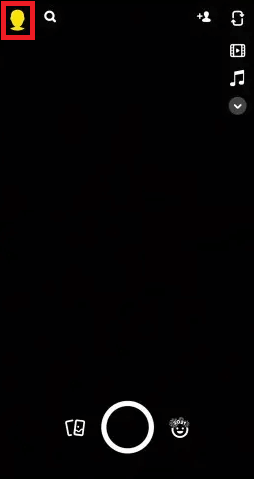
- 現在,點擊應用 UI 右上角的齒輪圖標或設置按鈕。
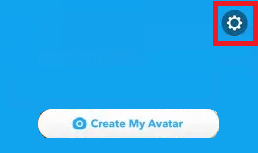
- 在您的應用設置的我的帳戶部分,您會找到一個名為App Appearance的選項。 點擊相同以繼續。
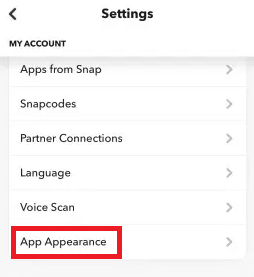
- 現在,要啟用暗模式,您需要選擇名為Always Dark的選項才能繼續。
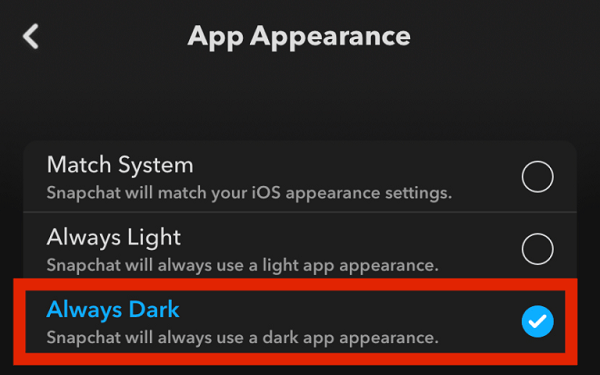
- 現在您可以在暗模式下運行該應用程序。
另請閱讀:如何在沒有密碼的情況下破解某人的 Snapchat
方法 2:如何在 Snapchat 上獲取暗模式(僅限 OnePlus、Vivo 和 Oppo 設備)
在 Android 智能手機品牌上啟用或如何在 Snapchat 上啟用暗模式的下一種方法,即。 OnePlus、Vivo 和 Oppo 解釋如下。 此類設備的創建者在測試版中添加了一個應用程序選項,以強制啟用暗模式。 查看該過程並按照精確的步驟打開模式而不會遇到任何錯誤:
- 首先,在智能手機上打開設備設置。
- 從菜單中,選擇設置以管理顯示和亮度。
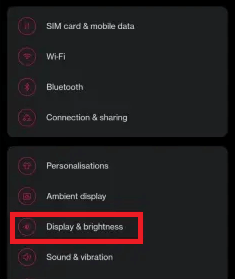
- 點擊暗模式設置以繼續該過程。
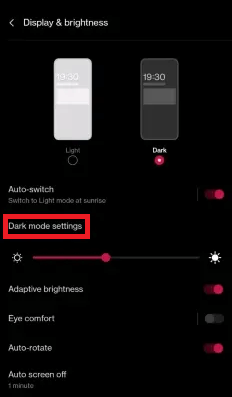
- 選擇選項以對第三方應用程序使用深色模式(測試版) 。
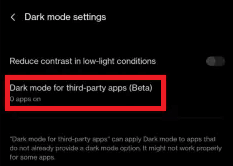
- 您將在設備上看到應用程序列表。 在列表中切換Snapchat 應用程序的設置。
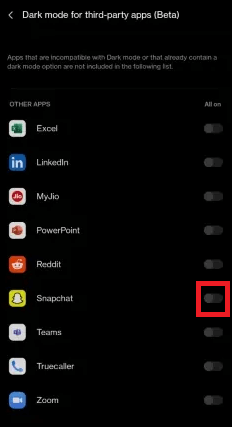
- 您可能會看到彈出警告消息。 點擊名為“打開”的選項以繼續。
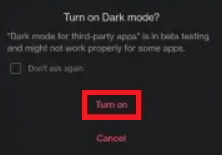
- 最後,您可以很容易地在黑暗模式下在智能手機上運行 Snapchat 應用程序。
另請閱讀:如何從保存的照片中刪除 Snapchat 過濾器

方法 3:如何在 Android 設備上使用暗模式(每個品牌)
如前所述,Snapchat 尚未在 Android 應用中推出暗模式。 但是,這並不意味著您無法在 Android 設備上啟用該模式。 您唯一需要做的就是使用選項在設備的所有應用程序和界面上覆蓋強制黑暗。 您可以藉助以下程序了解如何在 Snapchat 上獲取暗模式:
- 首先,在智能手機上啟動設備設置。
- 查找名為“關於電話”的設置,然後點擊相同的設置。
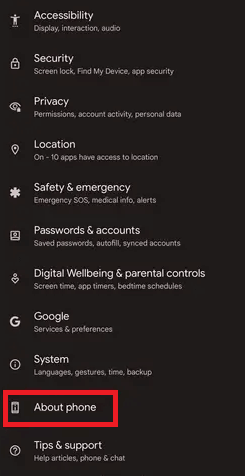
- 在設備信息中,您將找到內部版本號。 多次點擊內部版本號,直到您的設備打開開發者模式。
- 返回“設置”應用的主菜單。 尋找開發人員選項並點擊它繼續。 您可以在系統設置或附加設置下找到開發人員選項。
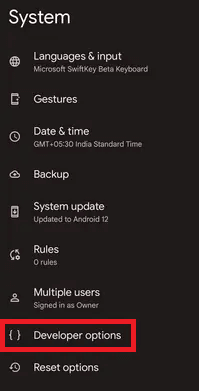
- 打開選項Override force-dark 。 (設置名稱可以根據不同的設備而有所不同。)
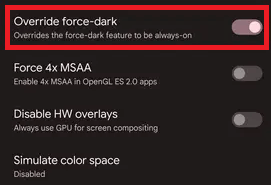
- 打開該選項後,您會看到 Snapchat 以及其他各種應用程序現在正在暗模式下運行。
另請閱讀:如何在沒有用戶名和電話號碼的情況下在 Snapchat 上查找某人
常見問題解答:Android/iOS 上 Snapchat 的深色模式
如果您對如何在 iOS/Android 上的 Snapchat 上獲取暗模式有任何疑問。 我們希望下面提供的常見問題解答對您有很大幫助。
Q1。 暗模式可以延長我設備的電池壽命嗎?
是的,黑暗模式可能會延長您設備的電池壽命。 許多用戶注意到使用暗模式後電池壽命延長了。 這可能是因為與暗模式相比,亮模式使用更多的亮度和系統屬性來運行。
Q2。 為什麼強制暗模式無法在 Snapchat 上運行?
如果您使用的是較新版本的應用程序,則強制暗模式可能無法在 Snapchat 上運行。 因此,要使用它,您需要下載並安裝舊版本以方便使用。
Q3。 Android 版 Snapchat 上有官方的深色主題嗎?
不,Snapchat 尚未推出支持 Android 設備暗模式的版本。
Q4。 Android 用戶會獲得 Snapchat 的深色模式嗎?
該應用程序的開發人員很快就會推出 Snapchat 應用程序的黑暗模式。 請繼續關注。 或者,如果您想知道如何在 Android 上的 Snapchat 上獲得暗模式,請使用上述過程。
Q5。 為什麼我在 iOS iPhone 上看不到深色模式?
如果您在 iOS iPhone 上找不到暗模式選項,請確保您的 iOS 版本和 Snapchat 是最新的。 如果兩者中的任何一個已過時,請將其更新到最新版本以使用該模式。
Q6。 在 Android 上的 Snapchat 上使用暗模式會影響我設備的工作嗎?
不,iOS/Android 上 Snapchat 的黑暗模式很可能不會影響您設備的工作。 沒有任何官方報告或投訴。 但是,Snapchat 上的暗模式可能根本不起作用。 但仍然不會以任何方式影響您系統的工作或完整性。
問題 7。 在 Android 上的 Snapchat 上使用暗模式也會改變其他應用程序的模式嗎?
是的,在 Android 設備上使用暗模式也可能會改變其他應用程序的模式。 這可能是因為在應用程序上使用暗模式,您需要打開強制暗設置。 這些設置也會影響其他受支持應用程序的界面。
另請閱讀:如何在 Snapchat 不工作時修復它
如何在 Snapchat 上獲得暗模式:解釋
因此,在本簡單指南的上述部分中。 我們向您解釋瞭如何在 Snapchat 上獲得暗模式的最佳和最直接的方法。 我們希望在您的 iOS 和 Android 智能手機上使用這些方法後,您可以使用應用程序的較暗或黑色的 UI。
但是,如果您對 Android/iOS 上的 Snapchat 上的暗模式有任何疑問。 隨時在下面的評論部分提出同樣的問題。 我們將盡快為您提供準確的解決方案。 此外,您還可以在那裡提供您的建議。
如果您喜歡這篇關於如何在 Snapchat 上獲得暗模式的文章,我們將不勝感激您訂閱我們的時事通訊。 這樣做將確保您在訪問我們的博客頁面後立即獲得更多此類有趣的更新。 在下面的部分中提供您的工作和個人電子郵件地址。
